Đổi DNS chính là một cách giúp bạn truy cập vào Vegas79 một cách dễ dàng. Bài viết này chúng tôi hướng dẫn 3 cách đổi DNS trên Windows hiệu quả.
Xem thêm: Cách đăng nhập khi Vegas79 bị chặn truy cập
Cách 1 – Đổi DNS bằng Settings
Đầu tiên bạn sẽ cần phải và mục setting và chọn Network & Internet (làm theo hình ảnh bên dưới).
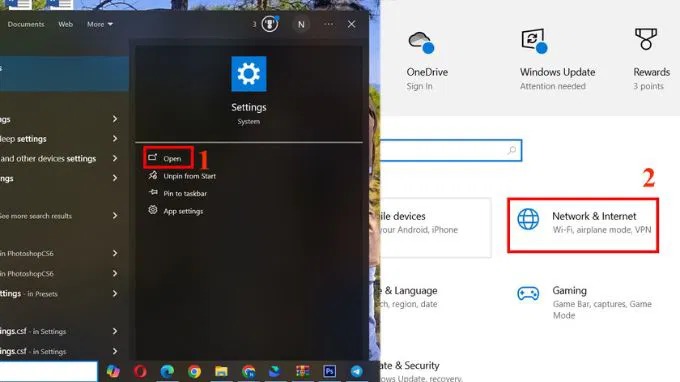
Tiếp theo chọn Change adapter options ở mục status và nhấp chuột phải và kết nổi mạng mà máy tính đang sử dụng, chọn Properties (làm theo hình ảnh bên dưới).
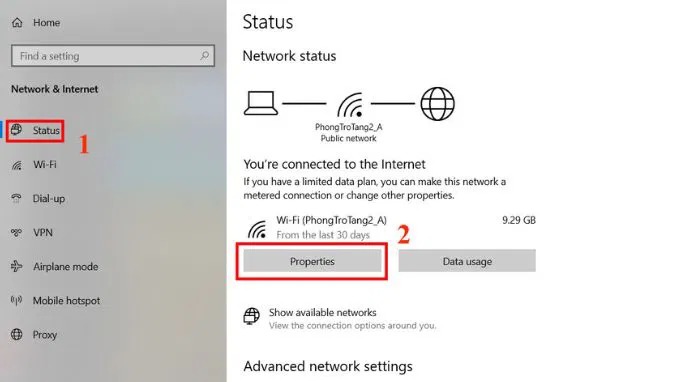
Sau đó chọn Internet Protocol Version 4 (TCP/IPv4). Tiếp theo ở mục Use the following DNS server addresses nhập DNS mới như: 8.8.8.8 và 8.8.4.4, cuối cùng nhất Save để hoàn tất quá trình chuyển.
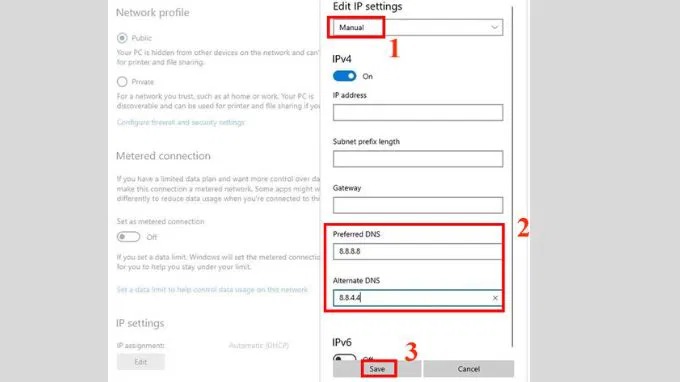
Cách 2 – Đổi DNS trên máy tính bằng Control Panel
Mở Control Panel và chọn Network and Sharing Center (như hình bên dưới).
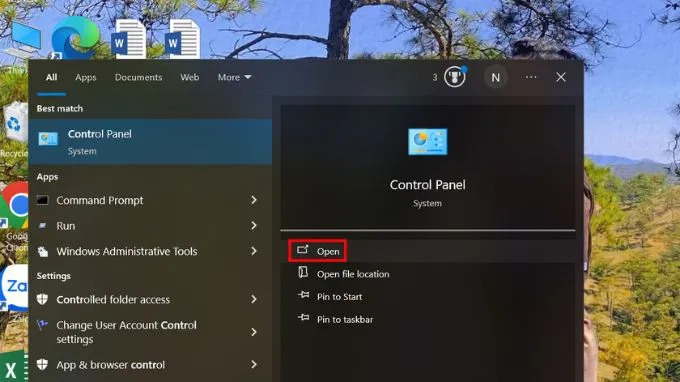
Tiếp theo chọn Change adapter settings, sau đó cũng nhấp vào mạng đang kết nối và chọn Properties (làm như hình bên dưới).
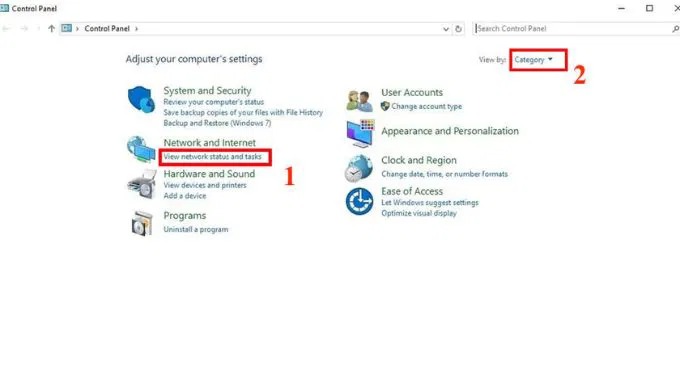
Chọn Internet Protocol Version 4 (TCP/IPv4) và cũng chọn đổi DNS như bước trên
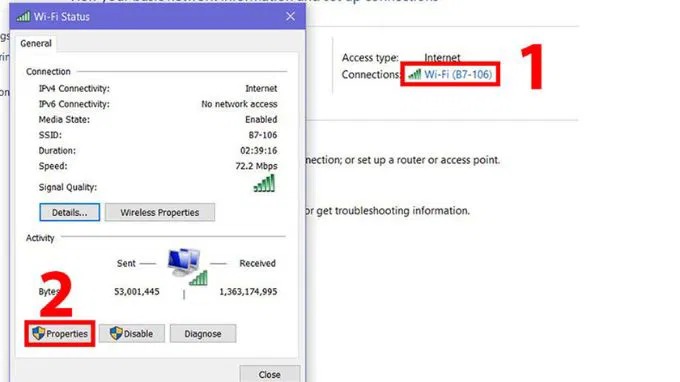
Đổi DNS bằng CMD (Command Prompt)
Mở CMD với quyền admin bằng cách nhất Start > gõ CMD và chọn Run as Administrator (làm như hình bên dưới).
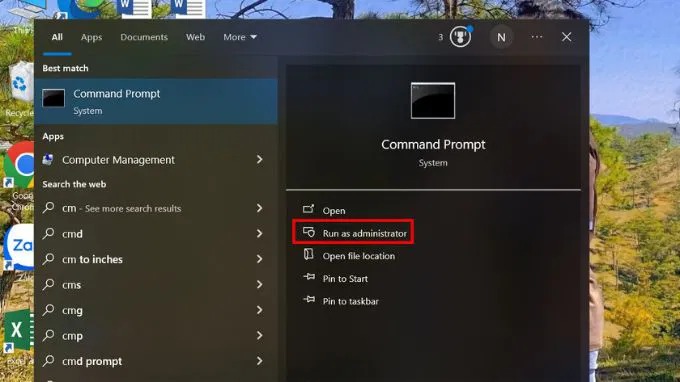
Sau đó nhập lệnh để thay đổi DNS:
– netsh>interface ip set dns “Ethernet 2” static 1.1.1.1
– netsh>interface ip set dns “Ethernet 2” static 1.0.0.1 index=2
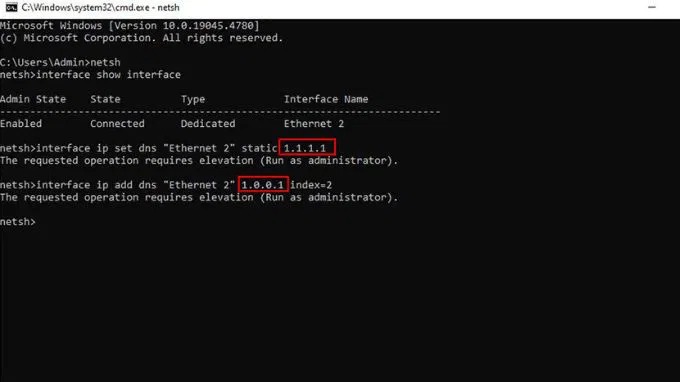
Khi đã nhập xong 2 lệnh thì bạn sẽ cần phải nhấn Enter và khỏi động lại máy tính.

